- ActiveX todavía se usa para renderizar contenido multimedia. Sin embargo, los errores son bastante comunes, ya que el marco no ha recibido ninguna actualización en los últimos años.
- Si su computadora está bloqueando la instalación de ActiveX para IE, la siguiente guía es todo lo que necesita para solucionar este problema en poco tiempo.
- También puede cambiar a Opera y confirmar que Windows 10 ya no bloquea la instalación de ActiveX.
- Visite nuestro Centro de navegadores Web para obtener más consejos y trucos para mejorar fácilmente su experiencia de navegación.

- Migración sencilla: utilice el asistente de Opera para transferir datos de salida,como marcadores, contraseñas, etc.
- Optimizar el uso de recursos: su memoria RAM se usa de manera más eficiente que en otros navegadores
- Privacidad mejorada: VPN gratuita e ilimitada integrada
- Sin anuncios: el bloqueador de anuncios incorporado acelera la carga de páginas y protege contra la minería de datos
- Amigable para juegos: Opera GX es el primer y mejor navegador para juegos
ActiveX es un marco de software cada vez más anticuado que todavía se utiliza dentro de Internet Explorer y otras aplicaciones de Microsoft.
Los controles ActiveX permiten que algunos sitios web muestren contenido interactivo, como barras de herramientas y juegos. Sin embargo, los anticuados controles ActiveX también pueden ayudar al malware a instalar software no deseado en Windows.
En consecuencia, Windows puede bloquear automáticamente la instalación de controles ActiveX. Eso sucederá para los usuarios que han habilitado la configuración de filtrado ActiveX de Internet Explorer.
Entonces, es posible que falte algún contenido de una página. Cuando el filtrado no está habilitado, es posible que los usuarios sigan viendo avisos en la parte superior de IE solicitando permiso para instalar un control ActiveX.
Así es como los usuarios pueden detener la instalación de controles ActiveX de bloqueo de Windows 10.
Sugerencia rápida:
Ya has visto lo complicado que es la configuración de filtrado ActiveX de Internet Explorer, y es posible que deseleccionarla o desactivarla para sitios web específicos no suene necesariamente a música para tus años.
Dadas las circunstancias, nuestro consejo es pensar fuera de la caja y probar un navegador diferente que resuelva instantáneamente el problema.
En lugar de perder un tiempo valioso para desactivar las indicaciones de control ActiveX y agregar páginas a sitios de confianza, instale Opera. Lo primero que hay que señalar es que nunca bloquea la instalación de controles ActiveX.
Consejo experto: Algunos problemas de PC son difíciles de resolver, especialmente cuando se trata de repositorios dañados o archivos de Windows faltantes. Si tiene problemas para corregir un error, es posible que su sistema esté parcialmente roto. Recomendamos instalar Restoro, una herramienta que escaneará su máquina e identificará cuál es el fallo.
Haga clic aquí para descargar y comenzar a reparar.
Además de eso, otros ingredientes clave dignos de mencionarse incluyen privacidad real gracias a la VPN incluida, temas oscuros y claros para reducir la fatiga ocular y un bloqueador de anuncios incorporado para cargar páginas web más rápido que nunca.

Opera
Si Windows 10 está bloqueando la instalación de ActiveX para IE, considere usar una excelente alternativa. El navegador Opera no te decepcionará!
Visite el sitio web
¿Cómo puedo detener la instalación ActiveX de bloqueo de Windows 10 para IE?
Desactive el filtrado ActiveX para todos los sitios web
- Los usuarios de Internet Explorer pueden levantar bloques ActiveX deseleccionando la configuración de filtrado Active X.
- Para hacerlo, haga clic en el icono de engranaje en la parte superior derecha de la ventana de IE.
- A continuación, seleccione Seguridad y anule la selección de una opción de filtrado Active X marcada.
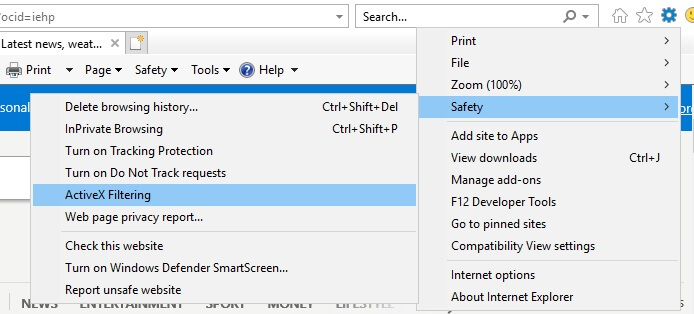
- Alternativamente, los usuarios pueden desactivar el filtrado ActiveX haciendo clic en el botón Herramientas en IE y seleccionando Opciones de Internet. Presione el botón de nivel personalizado en la pestaña Seguridad.
- A continuación, seleccione Desactivar para la configuración Permitir filtrado ActiveX que se muestra en la instantánea directamente a continuación.
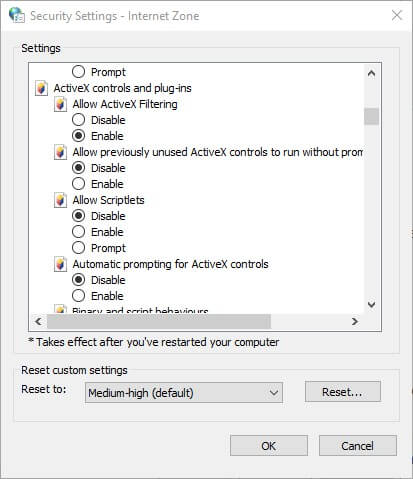
Desactive el Filtrado ActiveX para un sitio web específico

Cuando el filtrado ActiveX está activado, aparece un círculo azul o un icono de parada en el lado derecho de la barra de URL de Internet Explorer.
Los usuarios pueden hacer clic en eso para abrir una ventana de cuadro de diálogo que indica que parte del contenido se filtra en este sitio.
Luego, los usuarios pueden hacer clic en el botón Desactivar el filtrado ActiveX en ese cuadro de diálogo para habilitar los controles ActiveX para un sitio web específico. Sin embargo, el filtro seguirá bloqueando los controles ActiveX en otras páginas.
Agregar páginas a Sitios de confianza
- Primero, haga clic en el botón Herramientas en Internet Explorer.
- Seleccione la pestaña de seguridad que se muestra directamente a continuación.
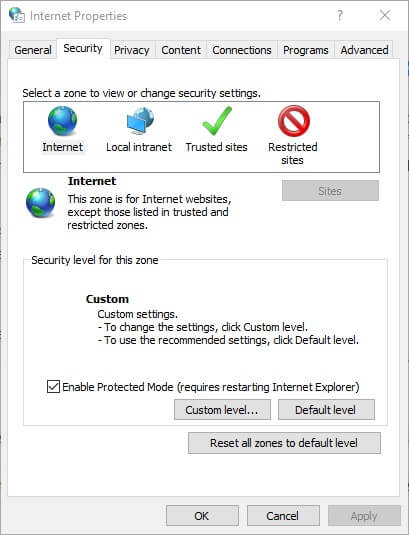
- Seleccione la opción Sitios de confianza.
- Presione el botón Sitios para abrir la ventana en la instantánea directamente debajo.
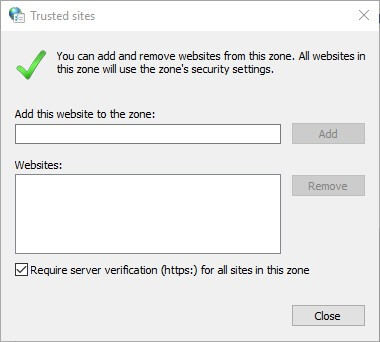
- Introduzca la URL del sitio web para el que Windows ha bloqueado este mensaje de error de software.
- Pulse el botón Añadir.
- Anule la selección de la opción Requerir Verificación de servidor (https:) para todos los sitios de esta Zona.
- Haga clic en el botón Cerrar.
Windows también puede bloquear la instalación de controles ActiveX cuando no se puede verificar el editor.
Luego, aparecerá un mensaje de error que indica que Windows ha bloqueado este software porque no puede verificar el editor.
Entonces podría ser una buena idea no instalar ActiveX. Sin embargo, los usuarios aún pueden anular la selección de una opción de verificación de servidor Requerido para instalar ActiveX, incluso cuando Windows no pueda verificar el editor.
Desactivar las indicaciones de control ActiveX
- Los usuarios también pueden configurar los controles ActiveX para que se instalen automáticamente sin ninguna indicación. Para ello, haga clic en el botón Herramientas de Internet Explorer para seleccionar Opciones de Internet.
- Seleccione la opción de nivel personalizado para abrir la ventana que se muestra directamente debajo.
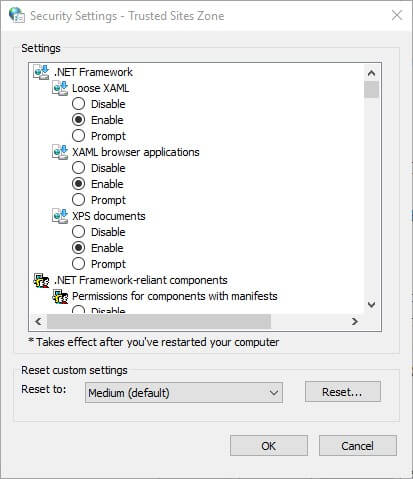
- A continuación, desplácese hacia abajo hasta la opción Solicitud automática de controles ActiveX y seleccione Desactivar.
- Seleccione Habilitar para la opción Ejecutar controles ActiveX y complementos.
- Seleccione Activar para la opción Descargar controles ActiveX firmados.
- Además, seleccione Habilitar para ambos ajustes de controles ActiveX de script. Solo tienes que seleccionar Habilitar para todos los ajustes ActiveX que incluyen botones de opción de solicitud.
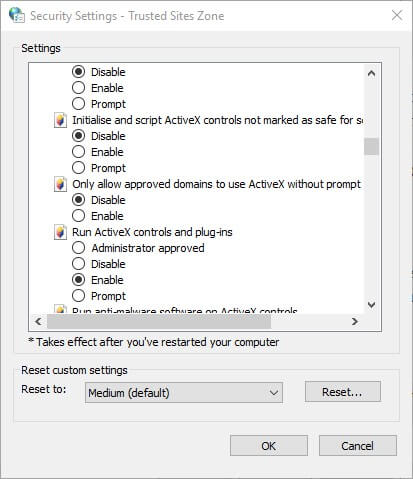
Así es como los usuarios de Internet Explorer pueden levantar bloques de control ActiveX para eliminar el filtrado de contenido de las páginas.
Sin embargo, recuerde que ActiveX también puede comprometer su sistema con software y contenido no deseados. Por lo tanto, al menos valdría la pena mantener las indicaciones ActiveX activadas.
 Sigue teniendo problemas? Arréglalos con esta herramienta:
Sigue teniendo problemas? Arréglalos con esta herramienta: - Descarga esta herramienta de reparación de PC TrustPilot.com (la descarga comienza en esta página).
- Haga clic en Iniciar análisis para encontrar problemas de Windows que podrían estar causando problemas en el PC.
- Haga clic en Reparar todo para solucionar problemas con Tecnologías Patentadas (Descuento Exclusivo para nuestros lectores).
Restoro ha sido descargado por 0 lectores este mes.
Preguntas Frecuentes
-
Es ActiveX siendo compatibles?
ActiveX sigue siendo compatible con Internet Explorer 11, aunque el último navegador de Microsoft, Edge, no es compatible con ActiveX. El hecho es que ActiveX está desapareciendo lentamente y la arquitectura de Internet se está moviendo a HTML5.
-
Es ActiveX seguro?
ActiveX es seguro en sí mismo, pero es muy vulnerable a los ataques de malware. El código malicioso puede omitir fácilmente los controles ActiveX, lo que hace que la experiencia de navegación sea completamente insegura.
-
¿Dónde se encuentra ActiveX en mi computadora?
Los archivos de control ActiveX se encuentran en el disco duro de su computadora. La ubicación predeterminada debe estar en la carpeta donde almacenó los programas descargados.
- Internet Explorer Cuestiones
póngase en Contacto con un Experto